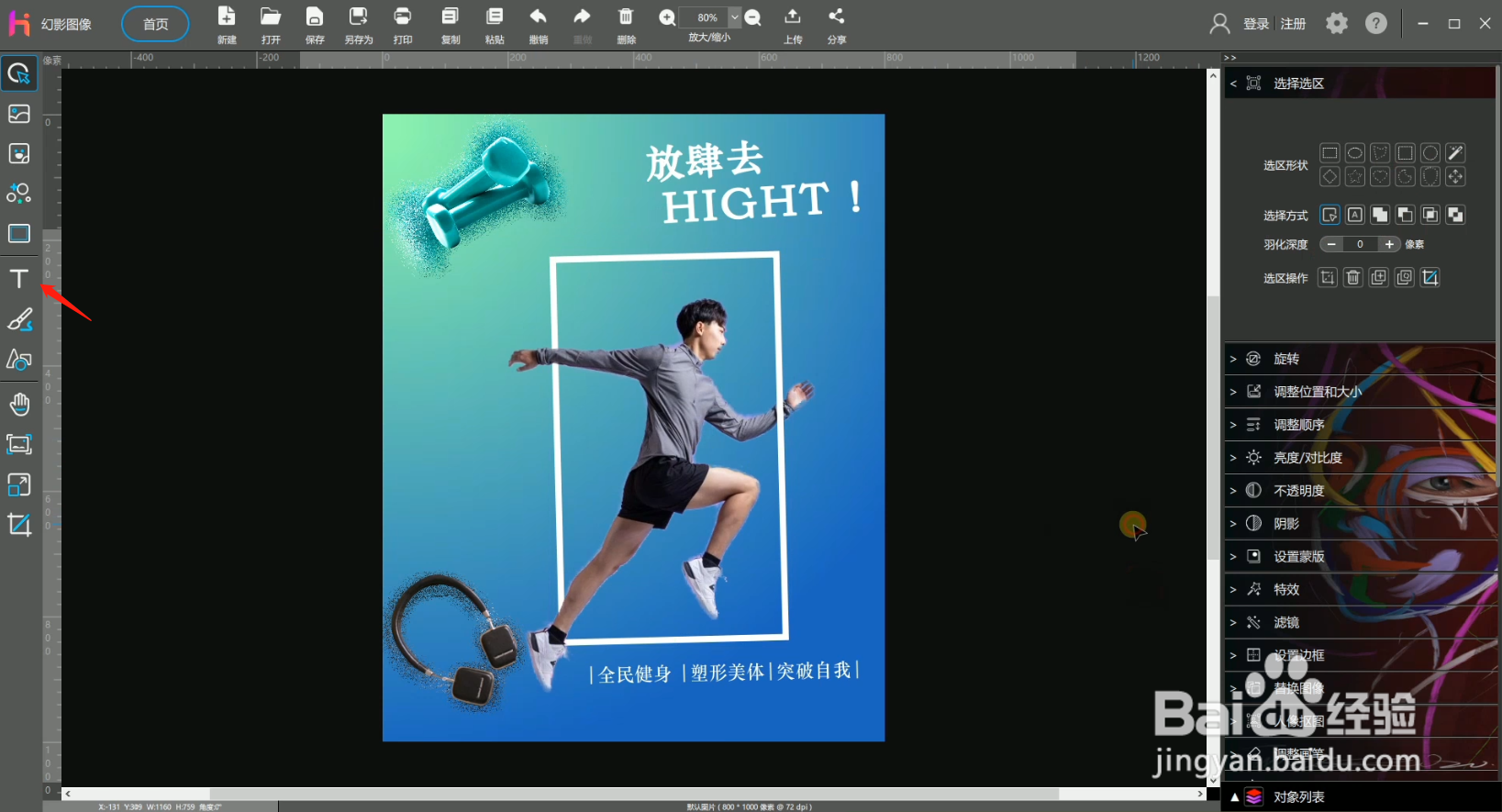1、新建文档,大小为800*1000像素,点击“创建”创建画布。

2、点击左侧“调整图像”,在右侧选择背景填充-渐变填充,修改渐变色,点击方向设置,点击调整渐变模式和方向,点击确定生成渐变背景
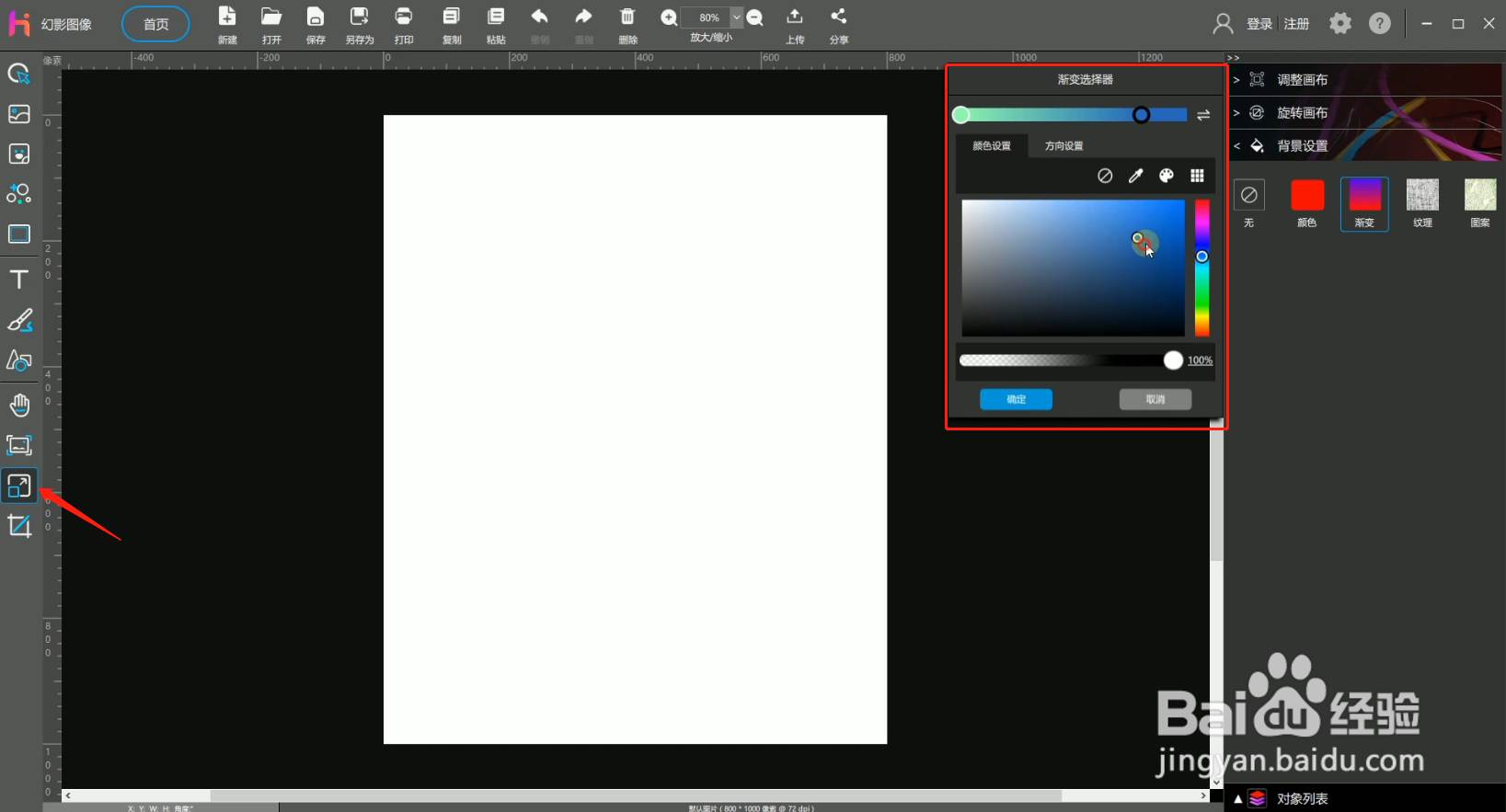

3、点击左侧“添加图片”,在右侧选择本地图片-本地图片,添加人物素材

4、在右侧点击“一键抠图”,扣除背景

5、选择右侧“调整画笔”,选择“擦除前景”“恢复前景”画笔调整人物细节,并选择图片调整人物大小和细节
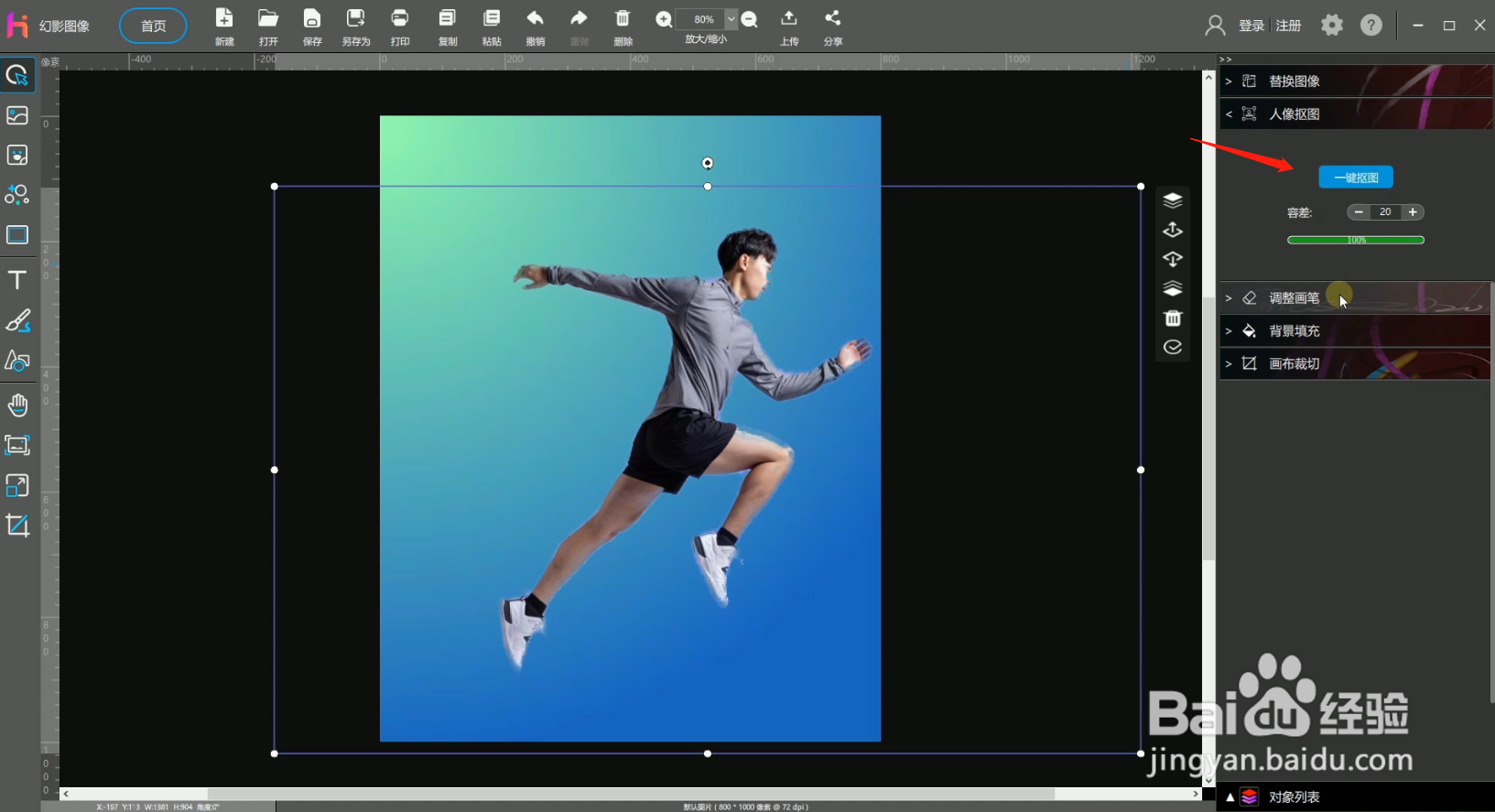
6、点击左侧“添加形状”,鼠标拖动绘制矩形

7、点击左侧“选择对象”,选中矩形,点击对象定点绿色按钮拖动取消矩形圆角;点击图像上方圆点拖动转换图像角度

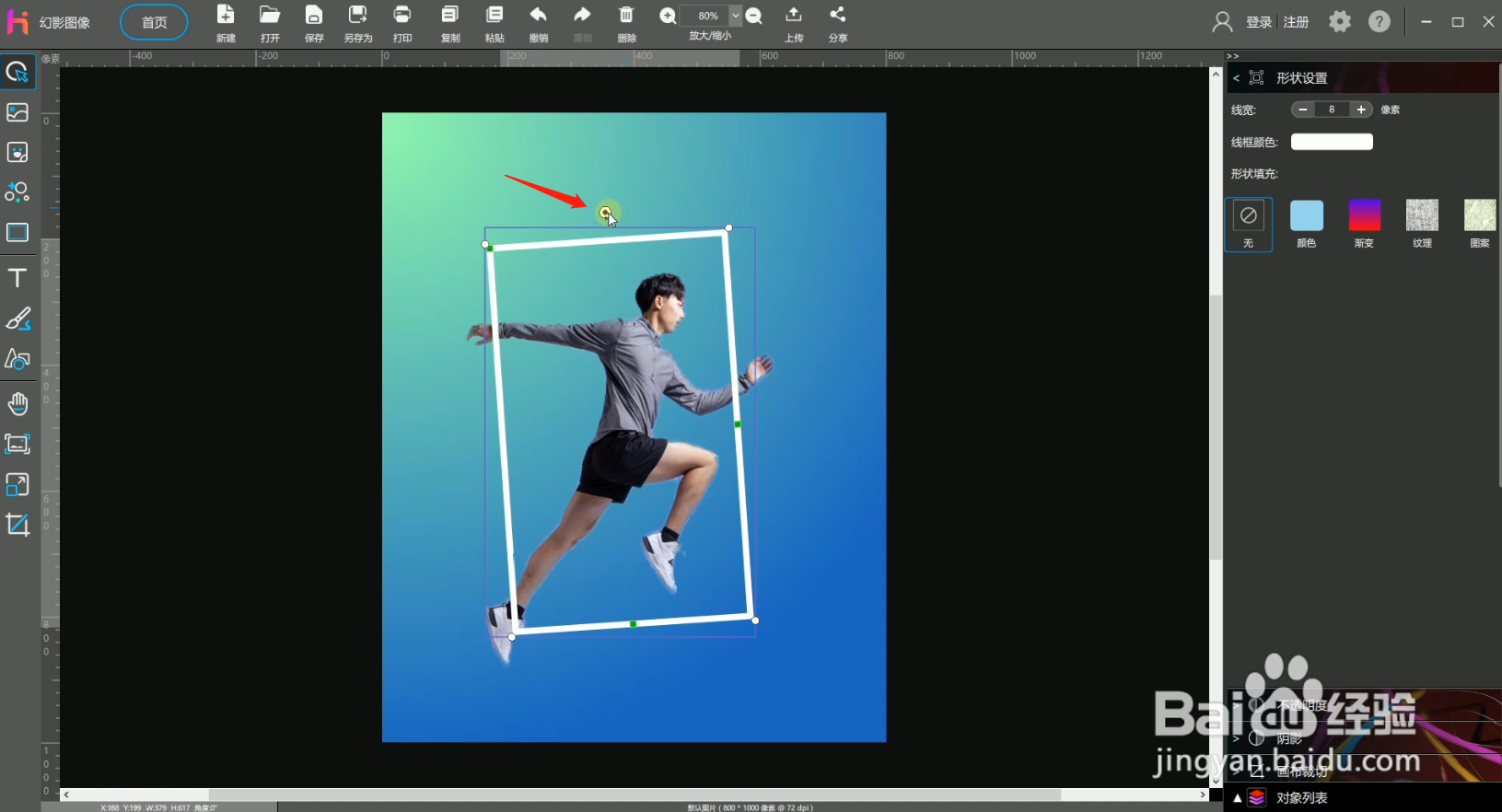
8、点击上方“复制”“粘贴”,复制人物图像至相同位置;点击右侧选区操作,选中人物手部,点击删除

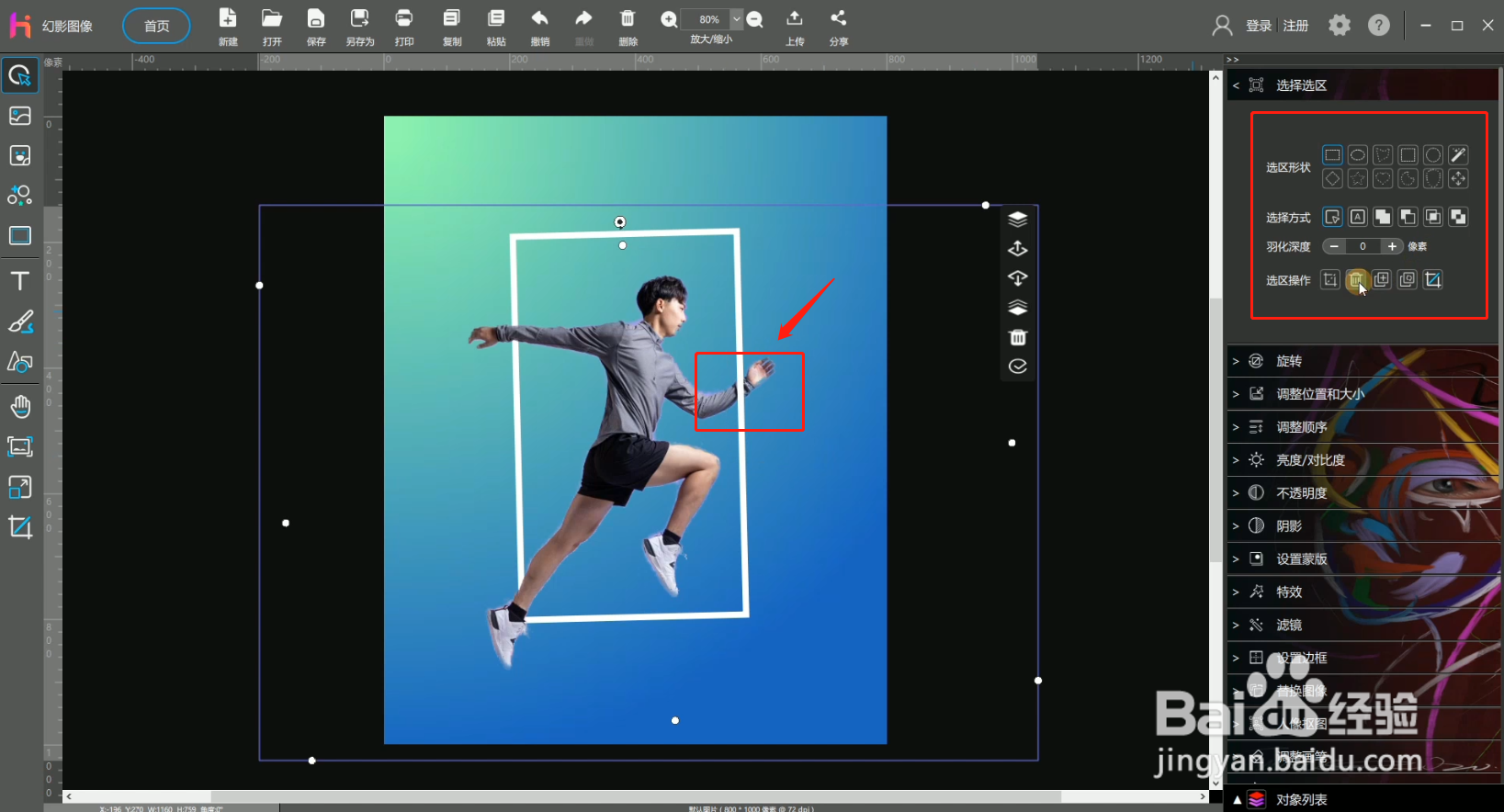
9、点击左侧“添加图片”,在右侧选择本地图片-本地图片,添加素材并调整大小和位置
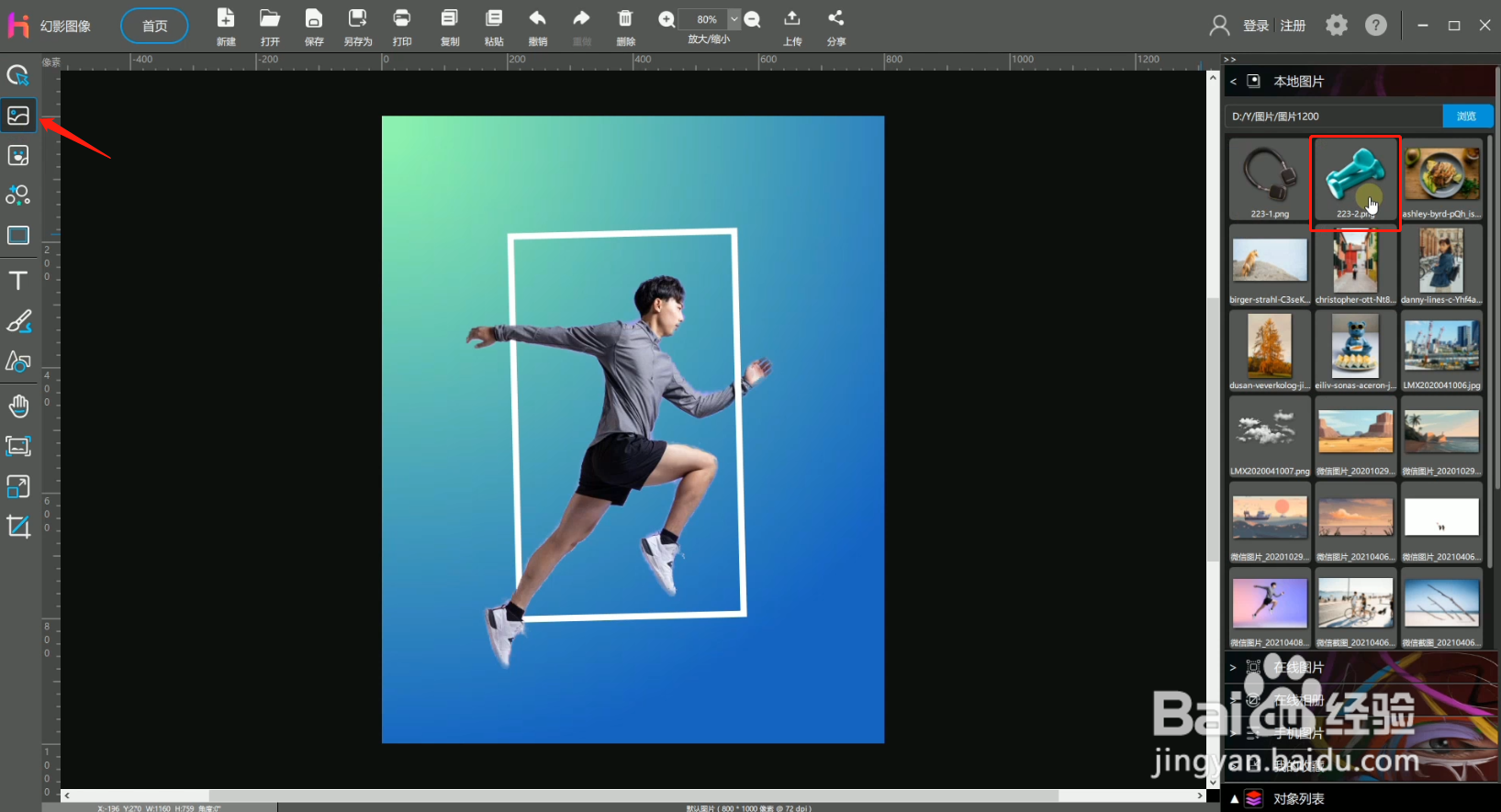
10、选中添加的图片,在右侧选择特效-玻璃特效-极重;再次添加同个图片素材放置在合适位置

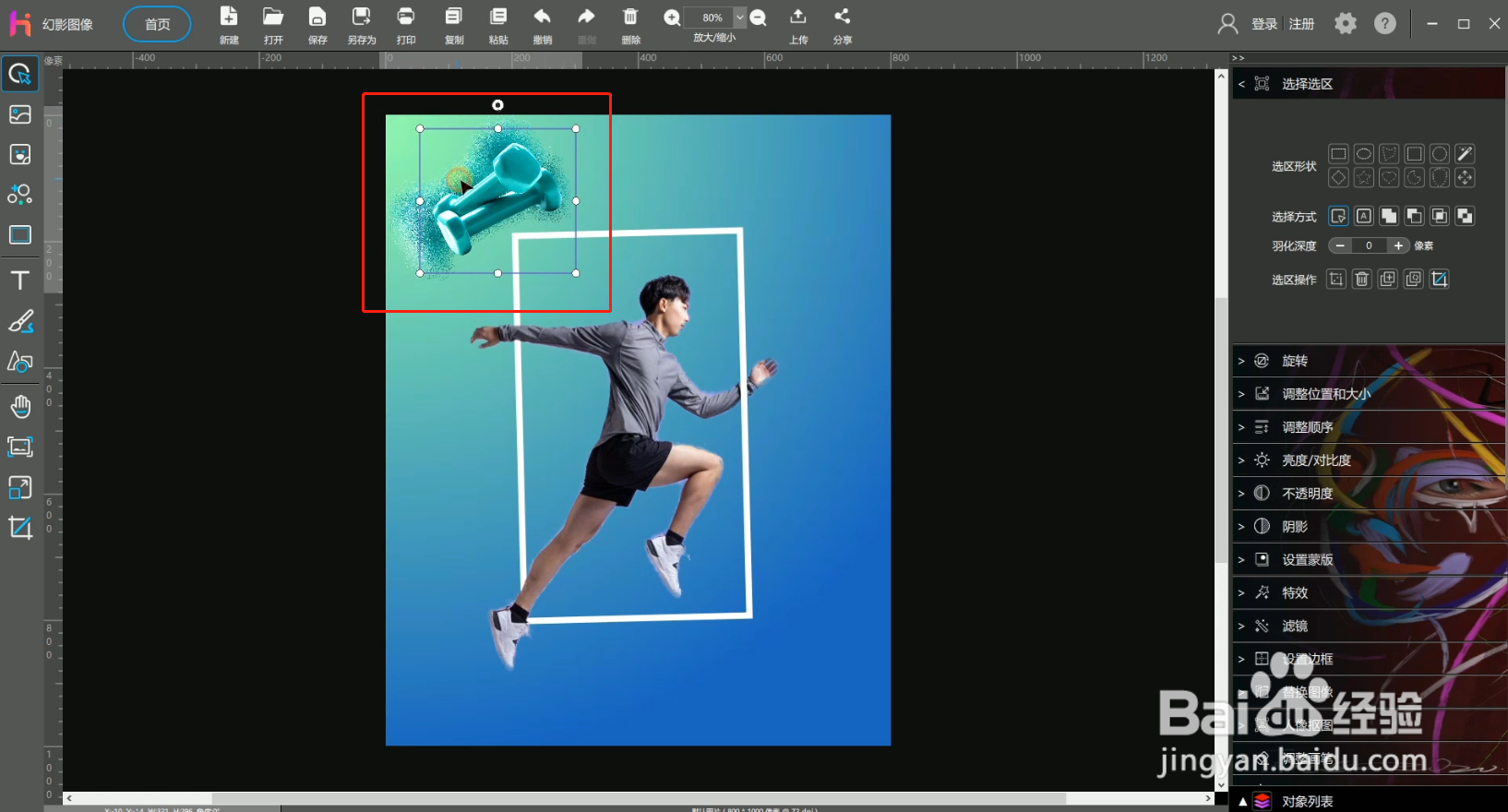
11、再次添加素材图片,操作同步骤9-10,效果如下
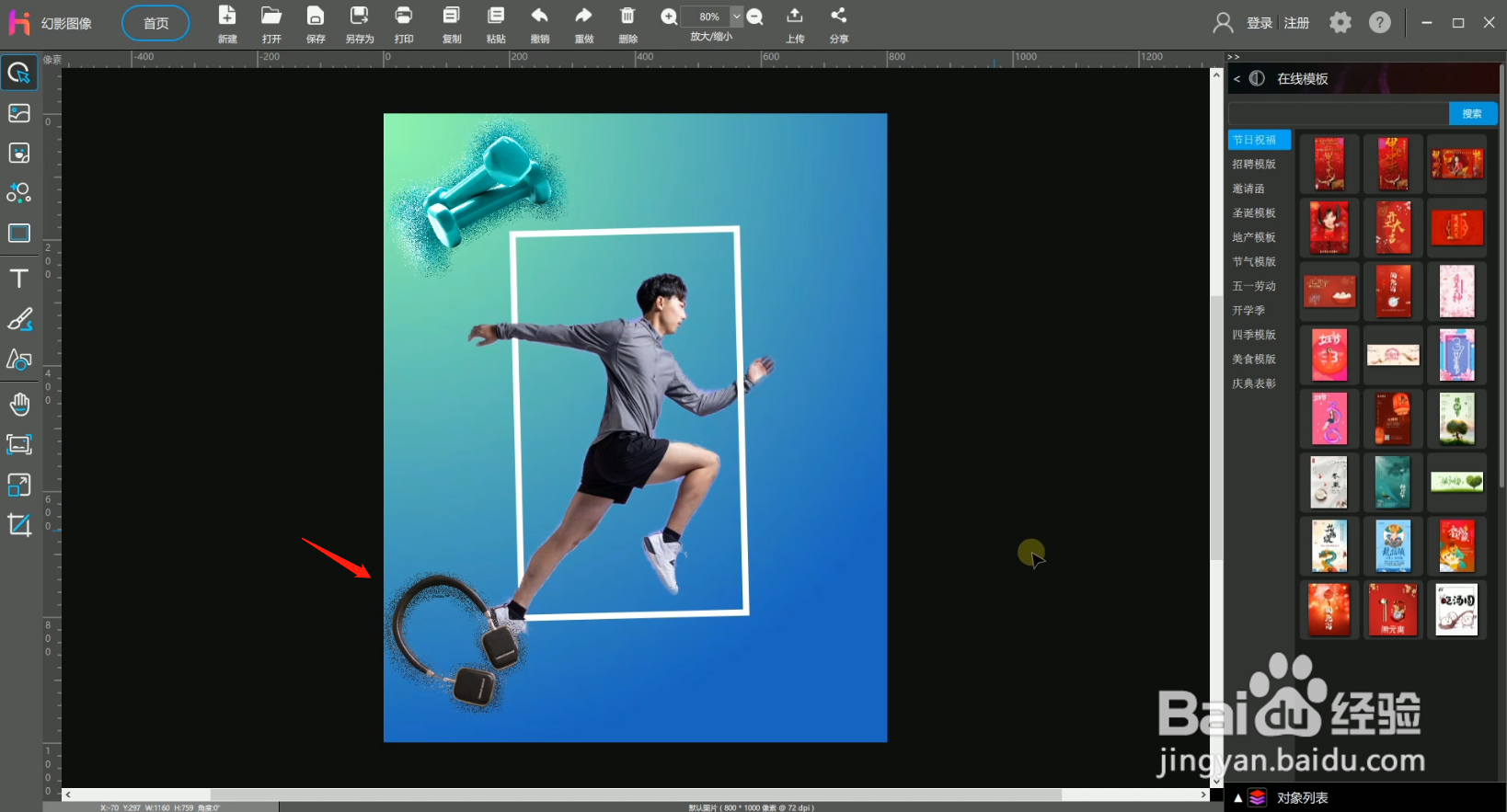
12、最后,点击左侧“添加文字”,输入文亨蚂擤缚字“放肆去HIGHT!”“|全民健身|塑形美体|突破自我|”,最终效果如下